Det er fornuftig å kryptere internettbruken din på Linux, men det er ikke nødvendigvis like greit som på Windows, macOS eller mobile enheter. Ikke alle VPN-tjenester tilbyr Linux-klienter - så hva kan du gjøre?
Som den mest populære familien av Linux-distros, vi skal se på hvordan du installerer en VPN på Ubuntu. Skjermdumpene bruker Ubuntu-versjonen (19.10), selv om de samme trinnene skal fungere (eller være tett tilnærmet) i alternative Ubuntu-versjoner og nedstrømsbygg, for eksempel Lubuntu og Mint.
Innholdsfortegnelse
- Krav
- Velge en Ubuntu Linux VPN
- Er det noen gratis VPN-er for Ubuntu?
- Sett opp VPN på Ubuntu
- Ingen VPN-klienter? Installer OpenVPN på Linux
- Hvordan bruke OpenVPN på Linux Ubuntu
- Hold aktiviteten din privat: Aktiver Ubuntu VPN-klienten
Krav
Det er mange gode VPN-er som er perfekte for Linux. Denne artikkelen bruker ExpressVPN (Klikk her for rabatterte planpriser), som kanskje er den beste VPN-en på dagens marked, spesielt for dem streaming Netflix.
- Ubuntu eller Ubuntu-basert distribusjon
- Ubuntu-kompatibel VPN
- VPN-klienten, som kan lastes ned fra VPN-leverandøren din
Velge en Ubuntu Linux VPN
VPN-leverandører liker å sikre sine spill når det gjelder Linux. Selv om det er sjelden å tilby klientapper, støtter de likevel OpenVPN (OVPN), som er en åpen kildekode VPN-klient. Men hvis du leter etter en enkel løsning som ikke krever at du laster ned OpenVPN-filer (se nedenfor), trenger du en VPN-tjeneste med en Linux-klient-app.
Det er imidlertid viktig å merke seg at nesten alle Linux VPN-klienter blir lansert fra terminalen. Når den er installert, er det bare å ringe VPN-klienten, utstede en tilkoblings-kommando og spesifisere en server. Det er enkelt, men tilbyr sjelden den samme fleksibiliteten du kan ha glede av på andre plattformer.
Så, hvor skal du begynne? Følgende VPN-tjenester tilbyr Ubuntu-kompatible Linux VPN-klienter:
- Mullvad VPN (vår Mullvad VPN-gjennomgang Mullvad VPN Review: Cutting Edge and ComplexVår Mullvad VPN-gjennomgang forklarer implementeringene av Shadowsocks og WireGuard sammen med streaming og torrenting. Les mer )
- TorGuard
- AirVPN
- Windscribe (vår Windscribe VPN-gjennomgang Windscribe VPN-gjennomgang: blåst bort eller lett bris?Vår Windscribe VPN-gjennomgang dekker gratis og pro-versjoner, hvordan den klarer seg for streaming, sikkerhetsproblemer og mye mer. Les mer )
- ExpressVPN (Klikk her for rabatterte ExpressVPN-planer)
Er det noen gratis VPN-er for Ubuntu?
Alle de ovennevnte VPN-tjenestene er abonnementsbaserte. Men hva hvis du trenger en gratis VPN for Ubuntu?
Alternativene er begrenset. Svært få (om noen) gratis VPN-leverandører kan stole på at de gjør noe annet enn å kryptere dataene dine. Men slik er det lave tillitnivået for slike virksomheter, selv det er en risiko. I stedet, hvis du bare trenger en gratis Ubuntu VPN for en kort periode, tilbyr mange topp VPN-tjenester kortsiktige studier.
To slike tjenester er ProtonVPN og AirVPN. Hver av dem har begrensninger som er brukt for å overtale deg til å abonnere på fullprisalternativet.
ProtonVPN har for eksempel ingen datarestriksjoner, men du er begrenset til en enhet. Den andre gratis VPN-en for Ubuntu, AirVPN, er bare gratis på kort tid, men tilbyr en lengre tredagers prøveperiode for bare € 2 (ca. $ 2,25). Det må imidlertid bemerkes at AirVPN ikke alltid er tilgjengelig for nye påmeldinger, så dette alternativet er kanskje ikke tilgjengelig for deg.
Konfigurer VPN på Ubuntu
Når VPN-tjenesten din er valgt, kan du laste ned klienten og sette den opp på Ubuntu. Å sette opp en VPN på Ubuntu er forskjellig avhengig av spesifikasjonene til klientprogramvaren. Det kan bety å laste ned en DEB-fil, en snapfil eller bare ta tak i klienten via terminalen fra depotene, eller fra GitHub.
Slik demonstrerer du hvordan du konfigurerer ExpressVPN på Ubuntu.
Med et aktivt abonnement kan du logge deg på nettstedet og fullføre totrinns bekreftelse. Hvis operativsystemet ditt ikke blir oppdaget automatisk, velger du Se alle enheter og velg Linux. Her velger du distroen din (vi bruker Ubuntu 64-bit for denne demonstrasjonen) og klikk nedlasting.
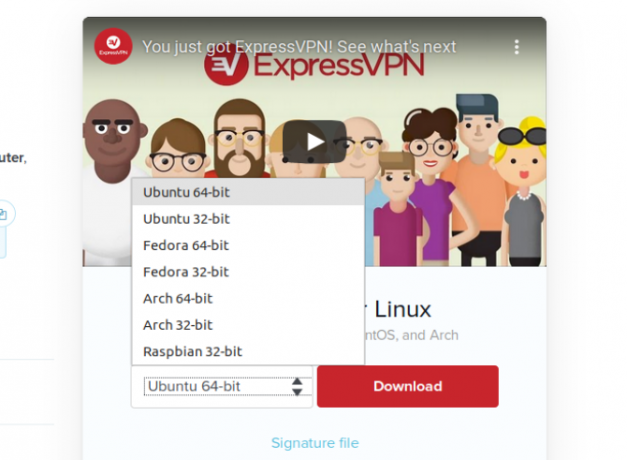
DEB-filen lastes ned, og du blir bedt om å åpne filen. Bruk standard programvarebehandler for dette og vent mens VPN installerer.
ExpressVPN, som mange andre Linux VPN-er, kjører fra kommandolinjen. Det krever imidlertid fortsatt noen konfigurering. Mens noen VPN-er krever innføring av brukernavn og passord, bruker ExpressVPN en autentiseringsnøkkel. Å sette opp ExpressVPN på Ubuntu betyr å starte kommandoprompten og deretter legge inn følgende:
expressvpn autentisereNår du blir bedt om det, lim (eller skriv inn) godkjenningsstrengen.
Bruke expressvpn kommando for å vise alternativer. Du kan raskt koble til en VPN-server ved å legge inn landet i kommandoen:
expressvpn koble TysklandAlternativt kan du også legge inn land, plassering og servernummer:
expressvpn connect Tyskland - Frankfurt -1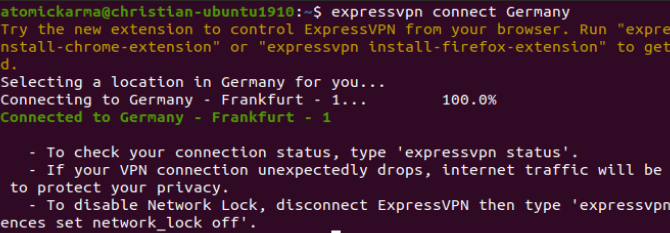
For å koble fra bruker du bare:
koble fra ExpressVPNVirker for teknisk? Heldigvis, ExpressVPN og andre VPN-er tilbyr nettleser-plugins for Chrome og Firefox. Disse gjør det enklere å bruke VPN-tjenesten hvis en mustilgjengelig klient ikke er tilgjengelig for operativsystemet ditt.
Alle Linux-vennlige VPN-leverandører tilbyr lignende kommandolinjeappar, så du bør finne disse trinnene som en nyttig guide for de fleste av dem. Sjekk selvfølgelig dokumentasjonen for din valgte VPN-tjeneste for nøyaktige trinn.
Ingen VPN-klienter? Installer OpenVPN på Linux
Hva om du ikke har en VPN-klient tilgjengelig med din valgte VPN-tjeneste, eller du bytter VPN regelmessig? I dette scenariet er det fornuftig å ha en VPN-klient-app klar til bruk. I stedet for å installere den ene klienten etter den andre, er det bare å bruke en enkelt VPN-klient-app.
Heldigvis eksisterer en slik løsning. Du trenger OpenVPN-klienten på Ubuntu Linux, som kan installeres med:
sudo apt install openvpn
Hvordan bruke OpenVPN på Linux Ubuntu
Så, du har installert OpenVPN-klienten på Linux. Men hvordan kobler du til en VPN-server?
Start med å sikre at VPN-leverandøren din støtter OpenVPN. Nesten alle gjør det, men du må laste ned konfigurasjonsfilen for VPN-serveren du ønsker å bruke. Sjekk VPN-leverandørens støttesider for detaljer - konfigurasjonsfilene har OVPN-filtypen.
For eksempel kan en VPN-server med base i London kalles London-VPN.OVPN.
Ved å bruke ExpressVPN-eksemplet igjen, er filen for å koble til en server i Sveits: my_expressvpn_switzerland_udp.ovpn. Hvis du vil bruke dette med OpenVPN-klienten på Ubuntu Linux, skriver du inn:
sudo openvpn --config my_expressvpn_sw Switzerland_udp.ovpn
Du vil da bli bedt om at legitimasjonene dine får tilgang til VPN-leverandøren. Skriv inn disse, og VPN-tilkoblingen vil bli fullført.
Hold aktiviteten din privat: Aktiver Ubuntu VPN-klienten
Det er viktig å huske at VPN-leverandører regelmessig oppdaterer sine klientapper og server-IP-er. Om bruker du en klient-app eller OpenVPN-appen, kan du ta deg tid til å oppdatere OVPN-konfigurasjonene jevnlig. Gjør dette hver uke eller to ganger i uken for å sikre at du får tilgang til de beste serverne tilgjengelig.
Ulike VPN-leverandører tilbyr støtte for Linux De 5 beste open source VPN-ene for Linux og WindowsVPN-er med åpen kildekode gir høyere åpenhet sammenlignet med VPN-er med lukket kildekode. Her er de beste VPN-ene for Linux og Windows. Les mer , selv om en liten mengde ikke gjør det. Av de som gjør det, er fokuset nesten alltid på Ubuntu, snarere enn andre Linux-distros. Mens trinnene som er beskrevet her vil fungere med Ubuntu / Debian grenen av Linux-distribusjoner, kan OpenVPN brukes med alle andre Linux-versjoner.
Christian Cawley er assisterende redaktør for sikkerhet, Linux, DIY, programmering og teknisk forklart. Han produserer også The Really Useful Podcast og har lang erfaring innen stasjonær og programvare. Christian er en bidragsyter til Linux Format-magasinet, en Raspberry Pi tinkerer, Lego-elsker og retrospill-fan.


